వీడియో ఫైల్లను పంపడం అనేది మీ పని జీవితంలో మరియు వ్యక్తిగత జీవితంలో కమ్యూనికేట్ చేయడానికి చాలా సమర్థవంతమైన మార్గం. మరియు చిన్న వీడియోలను పంపడం చాలా సులభం అయినప్పటికీ, పెద్ద వీడియో ఫైల్ల విషయంలో ఇది ఎల్లప్పుడూ ఉండదు.
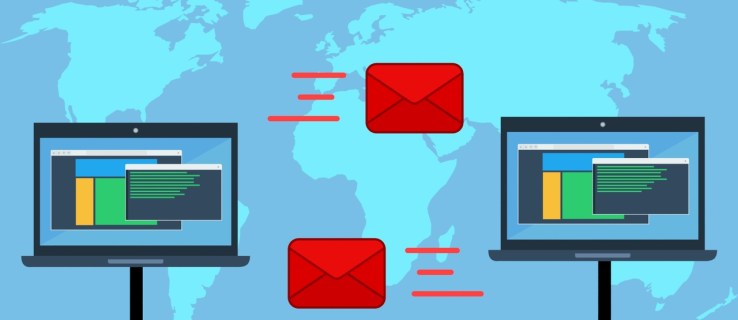
చాలా అధిక-నాణ్యత వీడియోలు 100MB కంటే ఎక్కువగా ఉన్నాయి, కాబట్టి మీరు కొన్ని పరిష్కార పరిష్కారాలను కనుగొనవలసి ఉంటుంది. ఈ కథనంలో, మేము పెద్ద వీడియో ఫైల్లను పంపడానికి అన్ని ఎంపికలను కవర్ చేస్తాము. అదనంగా, ఈ సమస్యకు సంబంధించిన కొన్ని సాధారణ ప్రశ్నలకు మేము సమాధానం ఇస్తాము.
ఫోన్ నుండి పెద్ద వీడియో ఫైళ్లను పంపడం
వీడియో ఫైల్లను పంపేటప్పుడు మీరు సాధారణంగా ఉపయోగించే పరికరాన్ని బట్టి ఈ ప్రశ్నకు అనేక విభిన్న సమాధానాలు అవసరం. మీరు ఐఫోన్ వినియోగదారు అయితే, మీకు నిర్దిష్ట ఎంపికలు ఉంటాయి మరియు ఆండ్రాయిడ్ వినియోగదారులకు కూడా అదే జరుగుతుంది. కాబట్టి, దానిలోకి ప్రవేశిద్దాం.
ఐఫోన్ నుండి పెద్ద వీడియో ఫైల్లను ఎలా పంపాలి
మీ ఐఫోన్లో 100MB కంటే ఎక్కువ వీడియో ఫైల్ ఉంటే, మీరు దానిని iMessage ద్వారా పంపలేరు. అలాగే మీరు మెయిల్ యాప్ను ఉపయోగించలేరు ఎందుకంటే అక్కడ పరిమితి 20MB. ఇది మీకు రెండు అవకాశాలను అందిస్తుంది: AirDrop ఫీచర్ మరియు iCloud.
పెద్ద వీడియో ఫైల్లను పంపడానికి AirDropని ఉపయోగించడం
ఈ అంతర్నిర్మిత iOS ఫీచర్ చిత్రాలు, పత్రాలు, గమనికలు, మ్యాప్లు మరియు అవును - వీడియోల వైర్లెస్ భాగస్వామ్యాన్ని అనుమతిస్తుంది. ముందస్తు అవసరాలు ఏమిటంటే, మీరు ఫైల్ను పంపుతున్న వ్యక్తి ఐఫోన్ వినియోగదారు, దగ్గరగా ఉన్నవారు మరియు వారి పరికరం ఆన్లో ఉంది మరియు AirDrop ఫైల్లను అంగీకరించడానికి సిద్ధంగా ఉంది. అవన్నీ కవర్ చేయబడితే, మీరు తర్వాత ఏమి చేస్తారు:
- తెరవండి ఫోటోలు మీ iPhoneలో ఫోల్డర్ చేసి, మీరు పంపాలనుకుంటున్న పెద్ద వీడియోను ఎంచుకోండి.

- ఇప్పుడు, క్లిక్ చేయండి షేర్ చేయండి చిహ్నం, మరియు భాగస్వామ్య ప్యానెల్ నుండి, ఎంచుకోండి ఎయిర్డ్రాప్ లక్షణం.

- తర్వాత, మీ గ్రహీతను కనుగొని, వారి ప్రొఫైల్పై క్లిక్ చేయండి.
- మీరు ఫైల్ని పంపుతున్న వ్యక్తికి ఇన్కమింగ్ ఫైల్ గురించి నోటిఫికేషన్ వస్తుంది. బదిలీ పూర్తయిన తర్వాత, వారు ఈ లక్షణాన్ని నిలిపివేయవచ్చు.
పెద్ద వీడియో ఫైల్లను పంపడానికి iCloudని ఉపయోగించడం
iCloud 5GB ఉచిత నిల్వతో వస్తుంది. మరియు మీరు 5GB వరకు వీడియో ఫైల్ని కలిగి ఉంటే, దాన్ని పంపడానికి మీరు iCloudని ఉపయోగించవచ్చు. మీరు చేయవలసినది ఇక్కడ ఉంది:
- మీరు భాగస్వామ్యం చేయాలనుకుంటున్న వీడియో ఫైల్ను నొక్కండి.

- తరువాత, నొక్కండి భాగస్వామ్యం > మెయిల్, మీ గ్రహీతను జోడించి ఆపై క్లిక్ చేయండి పంపండి.

- ఫైల్ చాలా పెద్దదిగా ఉందని మీకు నోటిఫికేషన్ వస్తుంది. మరియు బదులుగా "మెయిల్ డ్రాప్ ఉపయోగించండి" ఎంపిక.
వీడియో ఇప్పటికే మీ iCloudలో లేకుంటే, అది ముందుగా అక్కడ అప్లోడ్ చేయబడుతుంది. ఇది పూర్తయిన తర్వాత, మీరు ఇమెయిల్ పంపవచ్చు. స్వీకర్త iCloud నుండి నేరుగా పెద్ద వీడియో ఫైల్ను డౌన్లోడ్ చేయగలరు.
Android నుండి పెద్ద ఫైల్లను ఎలా పంపాలి
ఆండ్రాయిడ్ యూజర్లు ఒకే రకమైన ఐఫోన్ ఫీచర్లను కలిగి ఉండకపోవచ్చు, కానీ పెద్ద వీడియో ఫైల్లను పంపడానికి వారికి ఇప్పటికీ ఎంపికలు ఉన్నాయి. మీరు వీడియోలను పంపుతున్న వ్యక్తి సమీపంలో ఉన్నట్లయితే చిన్న ఫైల్లకు బ్లూటూత్ అద్భుతంగా పని చేస్తుంది, పెద్ద ఫైల్లకు ఇది చాలా నెమ్మదిగా ఉంటుంది.
అందుకే SendAnywhere వంటి సురక్షితమైన ఫైల్ బదిలీ యాప్ను ఉపయోగించడం అద్భుతమైన ఎంపిక. మీరు చేయాల్సిందల్లా Google Playకి వెళ్లి యాప్ను డౌన్లోడ్ చేసుకోండి. ఇది దాదాపు 25MB. ఈ యాప్ మీరు ఇతరులతో షేర్ చేయగల గరిష్టంగా 1TB లింక్లను సృష్టించే ఎంపికను అందిస్తుంది.

అయితే, యాప్ Wi-Fi డైరెక్ట్ టెక్నాలజీని ఉపయోగిస్తుంది కాబట్టి స్వీకర్త యాప్ను ఇన్స్టాల్ చేసి, సమీపంలో ఉండాలి.
Android నుండి iPhoneకి పెద్ద వీడియో ఫైల్లను ఎలా పంపాలి
పెద్ద వీడియో ఫైల్ Android పరికరంలో ఉంటే మరియు మీరు దానిని మీ iPhoneకి పంపాలనుకుంటే, షేరింగ్ లింక్ని రూపొందించడానికి మీరు ఎల్లప్పుడూ క్లౌడ్ సేవను ఉపయోగించవచ్చు.
మీరు ఫైల్ను మీ కంప్యూటర్కు బదిలీ చేసి, ఆపై దాన్ని మీ ఐఫోన్కి డౌన్లోడ్ చేసుకోవచ్చు. అయితే ఆపిల్ అభివృద్ధి చేసిన మూవ్ టు ఐఫోన్ అనే మూడవ పక్ష యాప్తో కూడిన మరొక పరిష్కారం ఉంది. మీరు దీన్ని Play Store నుండి మీ Android పరికరానికి డౌన్లోడ్ చేసుకోవచ్చు.
మీరు దీన్ని ఇన్స్టాల్ చేసిన తర్వాత, iPhone ప్రైవేట్ Wi-Fi నెట్వర్క్ను సృష్టిస్తుంది మరియు మీ Android పరికరాన్ని కనుగొంటుంది. అక్కడ నుండి, ఈ దశలను అనుసరించండి:
- చెప్పే సందేశంపై నొక్కండి Android నుండి డేటాను తరలించండి ఐఫోన్లో.

- ఇప్పుడు, తెరవండి iOSకి తరలించండి మీ Androidలో యాప్.

- తర్వాత, నొక్కండి కొనసాగించు రెండు పరికరాలలో.

- అప్పుడు, మీరు మీ iPhoneలో 12-అంకెల కోడ్ను చూస్తారు, ఆ తర్వాత మీరు ఆండ్రాయిడ్లో నమోదు చేయాలి.

- చివరగా, మీ Android కెమెరా రోల్కి వెళ్లి, పెద్ద వీడియోను గుర్తించండి. భాగస్వామ్య ప్రక్రియ స్వయంచాలకంగా ప్రారంభమవుతుంది.
ఇమెయిల్ ద్వారా పెద్ద వీడియో ఫైళ్లను ఎలా పంపాలి
మీరు మీ ల్యాప్టాప్ లేదా డెస్క్టాప్లో నిల్వ చేయబడిన పెద్ద వీడియో ఫైల్ను పంపడానికి ప్రయత్నిస్తున్నట్లయితే, ఇమెయిల్ ద్వారా దీన్ని చేయడం మీ ఉత్తమ ఎంపిక. చాలా మంది ఇమెయిల్ ప్రొవైడర్లు మీరు ఒకేసారి పంపగల డేటా మొత్తంపై పరిమితులను విధిస్తారని గుర్తుంచుకోండి, ఇది సాధారణంగా 20-25 MB.
మీరు ఉపయోగించే ఇమెయిల్ క్లయింట్తో సంబంధం లేకుండా, పెద్ద వీడియో ఫైల్ను పంపడానికి వేగవంతమైన మార్గాలలో ఒకటి దానిని జిప్ ఫైల్గా మార్చడం. దీన్ని ఎలా చేయాలో ఇక్కడ ఉంది:
PCలో ఇమెయిల్తో పెద్ద వీడియో ఫైల్లను పంపడం
- మీరు పంపాలనుకుంటున్న ఫైల్ను గుర్తించి, ఆపై కుడి క్లిక్ చేయండి.

- మెను నుండి, ఎంచుకోండి > కంప్రెస్డ్ (జిప్డ్) ఫోల్డర్కి పంపండి.

- చివరగా, జిప్ చేసిన ఫైల్ను ఇమెయిల్ సందేశానికి జోడించి, క్లిక్ చేయండి పంపండి.

MACలో ఇమెయిల్తో పెద్ద వీడియో ఫైల్లను పంపడం
- PCలో వలె, గుర్తించి, ఆపై ఫైల్పై కుడి-క్లిక్ చేయండి.

- ఇప్పుడు, ఎంచుకోండి కంప్రెస్ [ఫైల్ పేరు].

- అప్పుడు, కంప్రెస్డ్ ఫైల్ని ఇమెయిల్కి అటాచ్ చేసి పంపండి.

అయినప్పటికీ, కంప్రెస్ చేయబడిన ఫైల్లు నాణ్యతను తగ్గించకుండా వీడియో పరిమాణాన్ని 72% వరకు తగ్గించినప్పటికీ, భారీ ఫైల్లకు అది సరిపోదని గుర్తుంచుకోండి.
Gmail ద్వారా పెద్ద వీడియో ఫైళ్లను పంపుతోంది
Gmail వినియోగదారుల కోసం, పెద్ద వీడియో ఫైల్లను పంపడం Google డిస్క్ ద్వారా సులభతరం చేయబడింది. ప్రతి Google ఖాతా వినియోగదారు Gmail, Google ఫోటోలు మరియు డ్రైవ్లో ఉపయోగించగల 15GB ఉచిత నిల్వ స్థలాన్ని కలిగి ఉంటారు.
మీరు Google Oneకి అప్గ్రేడ్ చేస్తే, మీకు మొత్తం 100GB ఉంటుంది. అయితే, మీ వీడియో ఫైల్ 10GB కంటే ఎక్కువగా ఉంటే ఈ ఎంపిక పని చేయదని గుర్తుంచుకోండి. మీరు Gmail ద్వారా పెద్ద వీడియో ఫైల్ను ఎలా పంపుతారో ఇక్కడ ఉంది:
- మీ Gmail తెరిచి క్లిక్ చేయండి కంపోజ్ చేయండి కొత్త ఇమెయిల్ని సృష్టించడానికి.

- అప్పుడు, పాప్-అప్ విండో దిగువన, క్లిక్ చేయండి డ్రైవ్ చిహ్నం.

- ఇప్పుడు, మీరు డిస్క్ నుండి ఇప్పటికే ఉన్న ఫైల్ను జోడించే ఎంపికను కలిగి ఉంటారు. ఫైల్ ఇంకా అప్లోడ్ చేయకపోతే, దానిపై క్లిక్ చేయండి అప్లోడ్ చేయండి ట్యాబ్.

- తర్వాత, మీరు ఫైల్లను డ్రాగ్ చేయడానికి, ఫోల్డర్ నుండి వాటిని ఎంచుకోవడానికి లేదా Iని ఉపయోగించి ఎంపికను కలిగి ఉంటారుడ్రైవ్ లింక్గా చేర్చండి లేదా అటాచ్మెంట్ ఎంపిక.

- ఎంచుకున్న తర్వాత, నీలం రంగుపై క్లిక్ చేయండి అప్లోడ్ చేయండి దిగువ ఎడమ మూలలో చిహ్నం.

6. మీ పెద్ద ఫైల్ Google డిస్క్ ఫైల్గా జోడించబడుతుంది మరియు మీరు మీ ఇమెయిల్ గ్రహీతను జోడించి నొక్కండి పంపండి.
Android నుండి ఇమెయిల్కి పెద్ద వీడియో ఫైల్లను ఎలా పంపాలి
ఇతర Android వినియోగదారులకు పెద్ద వీడియో ఫైల్ను పంపడం ఫైల్ బదిలీ యాప్ల సహాయంతో సులభం. మీరు అదే ఫైల్ను ఇమెయిల్కి పంపాలనుకుంటే ఏమి జరుగుతుంది? మీరు క్లౌడ్ సేవకు యాక్సెస్ కలిగి ఉంటే Android పరికరం ద్వారా ఇమెయిల్కు పెద్ద వీడియోలను భాగస్వామ్యం చేయడం సులభం.
ఇది Google Drive, OneDrive, Dropbox లేదా మరేదైనా కావచ్చు. ఉదాహరణకు, మీరు మీ ఫోన్లో OneDrive యాప్ని కలిగి ఉన్నారని అనుకుందాం మరియు మీరు భాగస్వామ్యం చేయాలనుకుంటున్న పెద్ద వీడియో ఇందులో ఉంది. మీరు ఏమి చేస్తారో ఇక్కడ ఉంది:
- మీ OneDrive ఖాతాలోకి లాగిన్ చేసి, మీరు భాగస్వామ్యం చేయాలనుకుంటున్న ఫైల్ను ఎంచుకోండి.

- పై నొక్కండి షేర్ చేయండి ఎంపిక లేదా లింక్ను కాపీ చేయండి.

- మీ ఇమెయిల్ యాప్లో లింక్ను అతికించి, గ్రహీతను జోడించండి.

వీడియో ఫైల్కి స్వయంచాలకంగా యాక్సెస్ పొందడానికి స్వీకర్త లింక్పై క్లిక్ చేస్తే చాలు. చింతించకండి. వారు మీ OneDrive క్లౌడ్లో మరేదైనా యాక్సెస్ చేయలేరు. అలాగే, మీరు ఏ సేవను ఉపయోగిస్తున్నప్పటికీ, క్లౌడ్ ద్వారా భాగస్వామ్యం చేసే ప్రక్రియ సమానంగా ఉంటుంది.
ఐఫోన్ నుండి ఇమెయిల్కి పెద్ద వీడియో ఫైల్లను ఎలా పంపాలి
మీరు ఐఫోన్ వినియోగదారు అయితే, పెద్ద వీడియో ఫైల్లను ఇమెయిల్కి పంపే కాన్సెప్ట్ ఆండ్రాయిడ్తో పని చేస్తుంది.
- మీ క్లౌడ్ సేవకు లింక్ను సృష్టించడం మరియు దానిని ఇమెయిల్కు కాపీ చేయడం చాలా సరళమైన ఎంపిక.
- పైన చెప్పినట్లుగా, ఐఫోన్లో ఐక్లౌడ్ కూడా ఉంది మరియు మీరు దీన్ని ఉపయోగించవచ్చు మెయిల్ డ్రాప్ పెద్ద ఫైళ్లను పంపే ఫీచర్.
WhatsApp నుండి పెద్ద వీడియో ఫైల్లను ఎలా పంపాలి
చాలా మంది వాట్సాప్ను ఇష్టపడటానికి అనేక కారణాలలో ఒకటి, ఎందుకంటే ఇది వీడియోలను వేగంగా పంపేలా చేసే తేలికపాటి యాప్. కానీ మెసేజింగ్ యాప్ దాని పరిమితులను కలిగి ఉంది మరియు మీ వీడియో ఫైల్ 128MB కంటే ఎక్కువగా ఉంటే, భాగస్వామ్యం చేయడం అసాధ్యం అవుతుంది.
అంతేకాకుండా, చిన్న ఫైల్లతో కూడా, భాగస్వామ్యం చేసేటప్పుడు వీడియో నాణ్యత తరచుగా గణనీయంగా తగ్గుతుంది. అలాగే, ఎవరికైనా చాలా పెద్ద వీడియో ఫైల్ను పంపుతున్నప్పుడు, దానిని స్వీకరించడానికి వారి పరికరంలో తగినంత నిల్వ స్థలం ఉందా లేదా అని మీరు పరిగణించాలి.
అందుకే మీ ఫైల్ను క్లౌడ్ సేవకు అప్లోడ్ చేయడం మరియు షేరింగ్ లింక్ను సృష్టించడం బహుశా మీ ఉత్తమ ఎంపిక. అప్పుడు మీరు చేయాల్సిందల్లా లింక్ను చాట్బాక్స్లో అతికించండి మరియు మరొక వైపు ఉన్న వ్యక్తి స్క్రీన్పై కేవలం ఒక్క ట్యాప్తో ఫైల్ను యాక్సెస్ చేయగలరు.
పెద్ద వీడియో ఫైళ్లను ఉచితంగా పంపే పరిమితులు
పైన జాబితా చేయబడిన అన్ని ఎంపికలు ఉచిత ఎంపికతో వస్తాయి. Google Drive మరియు Dropbox వంటి క్లౌడ్ సేవలు ఉచిత సంస్కరణలను కలిగి ఉంటాయి. థర్డ్-పార్టీ ఫైల్ బదిలీ యాప్లు కూడా. కానీ ఈ ఉచిత ఎంపికలన్నీ పరిమితం చేయబడ్డాయి మరియు మీరు నిజంగా పెద్ద ఫైల్ను పంపాలనుకుంటే, మీరు దానిని కుదించవలసి ఉంటుంది లేదా చెల్లింపు క్లౌడ్ సేవకు అప్గ్రేడ్ చేయాలి.
కాబట్టి, మీరు మీ పెద్ద వీడియో ఫైల్లను ఎలా బదిలీ చేయాలనుకుంటున్నారో నిర్ణయించేటప్పుడు ఎంపికలు మరియు వాటి సంబంధిత ఖర్చులను గుర్తుంచుకోండి.
అదనపు FAQలు
మీరు కూడా ఆలోచిస్తున్న ప్రశ్నలకు ఇక్కడ కొన్ని సమాధానాలు ఉన్నాయి.
పెద్ద ఫైళ్లను పంపడానికి మంచి మార్గాలు ఏమిటి?
అది మీ పరిస్థితులపై ఆధారపడి ఉంటుంది. మీరు సమీపంలోని తోటి iPhone వినియోగదారుకు వీడియో ఫైల్ను పంపుతున్నట్లయితే, AirDrop ఒక గొప్ప ఎంపిక. ఆండ్రాయిడ్ వినియోగదారులకు ఫైల్ బదిలీ యాప్ అద్భుతంగా పనిచేస్తుంది. అయినప్పటికీ, Google డిస్క్ వంటి క్లౌడ్ సేవల్లో ఒకదానిని ఉపయోగించడం అత్యంత ఆచరణాత్మక మార్గం.
నేను ఎవరికైనా పెద్ద వీడియో ఫైల్ను ఎలా పంపగలను?
మీరు ఒక నిర్దిష్ట వ్యక్తిని దృష్టిలో ఉంచుకుంటే, వారికి ఏ పద్ధతి పని చేస్తుందో వారిని అడగడం ఉత్తమం. వారు వారి పరికరంలో తగినంత నిల్వను కలిగి ఉండకపోవచ్చు మరియు ఎలా భాగస్వామ్యం చేయాలనే దానిపై మీకు సూచనలను అందించవచ్చు.
నేను మరొక ఫోన్కి పెద్ద వీడియో ఫైల్ను ఎలా పంపగలను?
ఇద్దరు ఐఫోన్ వినియోగదారులకు, వారు దగ్గరగా ఉంటే AirDrop ఒక అద్భుతమైన ఎంపిక. కాకపోతే, iCloud ద్వారా మెయిల్ డ్రాప్ కూడా గొప్పగా పనిచేస్తుంది. ఇద్దరు Android వినియోగదారులు ఫైల్ బదిలీ యాప్ను ఉపయోగించవచ్చు లేదా ఇమెయిల్ ద్వారా ఫైల్లను పంపవచ్చు.
ఆండ్రాయిడ్ వినియోగదారులు Apple యొక్క "మూవ్ టు ఐఫోన్" యాప్ని ఎక్కువగా ఉపయోగించుకోవచ్చు. ఐఫోన్ వినియోగదారులు, మరోవైపు, ఆండ్రాయిడ్ వినియోగదారులతో పెద్ద ఫైల్లను షేర్ చేస్తున్నప్పుడు ఇమెయిల్కు కట్టుబడి ఉండాలి.
మీరు భారీ ఫైల్ను ఎలా పంపుతారు?
క్లౌడ్ సేవలో తప్ప మరెక్కడా నిల్వ చేయలేని ఫైల్ల గురించి మాట్లాడేటప్పుడు, వాటిని ఆ సేవ ద్వారా పంపడమే మీ ఏకైక ఎంపిక. అయితే ఎలాంటి పరిమితులు ఉన్నాయో చూడాలి.
నేను చాలా పెద్ద వీడియోను ఎలా ఇమెయిల్ చేయగలను?
కొన్నిసార్లు మేము ఇమెయిల్ చేయడానికి ప్రయత్నిస్తున్న వీడియో చాలా పెద్దదని మాకు తెలియదు. ఇది పని చేయదని మీకు నోటిఫికేషన్ వస్తుంది. అదృష్టవశాత్తూ, Gmail వంటి ఇమెయిల్ క్లయింట్లు ఫైల్ను Google డిస్క్కి జోడించి, ఆపై పంపే ఎంపికను మీకు అందిస్తాయి.
నేను పెద్ద ఫైల్లను త్వరగా ఎలా పంపగలను?
మీరు హడావిడిగా ఉన్నట్లయితే, పెద్ద ఫైల్ను పాయింట్ A నుండి పాయింట్ Bకి వీలైనంత వేగంగా ఎలా పంపాలని మీరు ఆలోచిస్తూ ఉండవచ్చు. అది మీరు ఉపయోగిస్తున్న పరికరాలు మరియు గ్రహీత పరికరంపై కూడా ఆధారపడి ఉంటుంది.
మరొక క్లిష్టమైన అంశం ఇంటర్నెట్ కనెక్షన్ యొక్క వేగం. అనేక సందర్భాల్లో, స్టోరేజ్ సర్వీస్కి లింక్ను రూపొందించి, ఇమెయిల్ లేదా మెసేజింగ్ యాప్ ద్వారా ఎవరితోనైనా షేర్ చేయడం వేగవంతమైన మార్గం.
మీ పెద్ద వీడియోలను సురక్షితంగా పంచుకోవడానికి అనేక మార్గాలు
పెద్ద వీడియో ఫైల్ను భాగస్వామ్యం చేయడానికి ఉత్తమమైన మార్గాన్ని గుర్తించడం ఎల్లప్పుడూ అంత సులభం కాదు. ప్రత్యేకించి మీరు అనవసరమైన కుదింపుతో వీడియో నాణ్యతను కోల్పోకూడదనుకుంటే.
మీరు ఇతర రకాల పత్రాల గురించి ఆందోళన చెందాల్సిన విషయం కాదు. మేము చూసినట్లుగా, క్లౌడ్ స్టోరేజ్ సేవకు ప్రాప్యత కలిగి ఉండటం అనేది ఏదైనా పరికరం, మొబైల్ లేదా డెస్క్టాప్ ద్వారా భాగస్వామ్యం చేయడానికి సురక్షితమైన మరియు వేగవంతమైన మార్గం. కానీ అనేక సత్వరమార్గాలు కూడా పని చేస్తాయి.
పెద్ద వీడియో ఫైల్లను షేర్ చేయడానికి మీరు ఇష్టపడే మార్గం ఏమిటి? దిగువ వ్యాఖ్యల విభాగంలో మాకు తెలియజేయండి.































